win10如何查看WIFI密码
1、在电脑底端右边有个网络的图标,轻轻点击它。系统会展开所有的网络列表,找到【打开网络和Internet设置】并点击
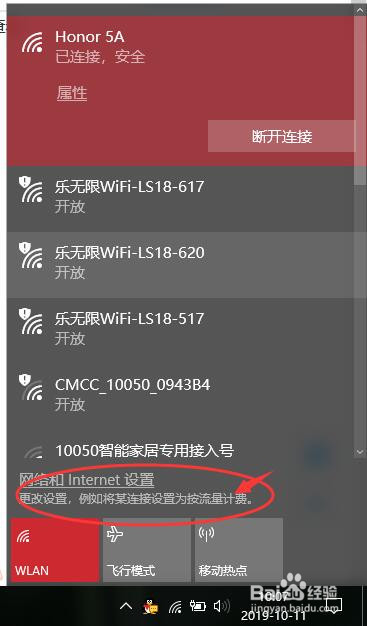
2、系统自动打开设置的页面,点击左侧导航标签中的WLAN。
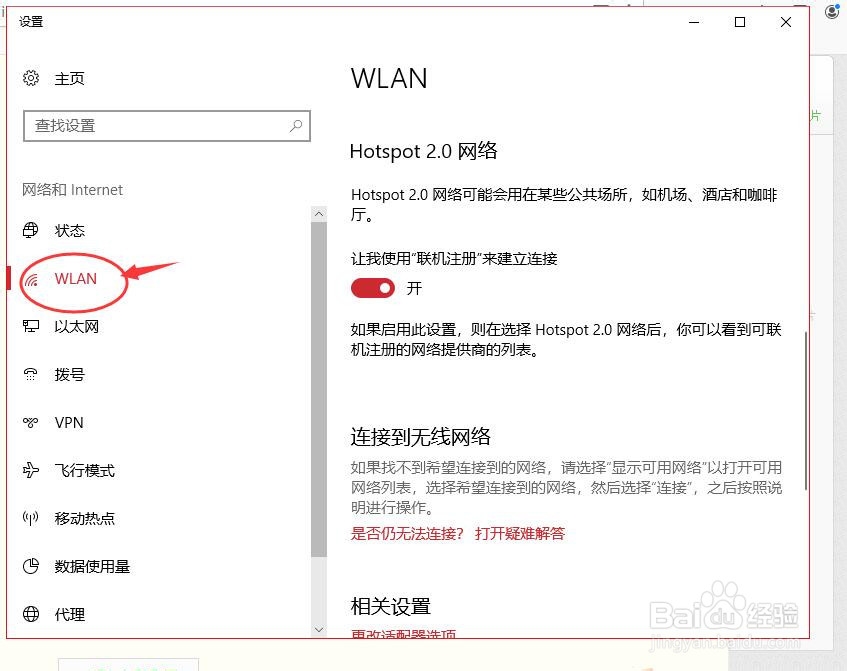
3、接着右侧显示当前已连接WLAN的想关信息,点击页面下面“相关设置”菜单里的【网络和共享中心】
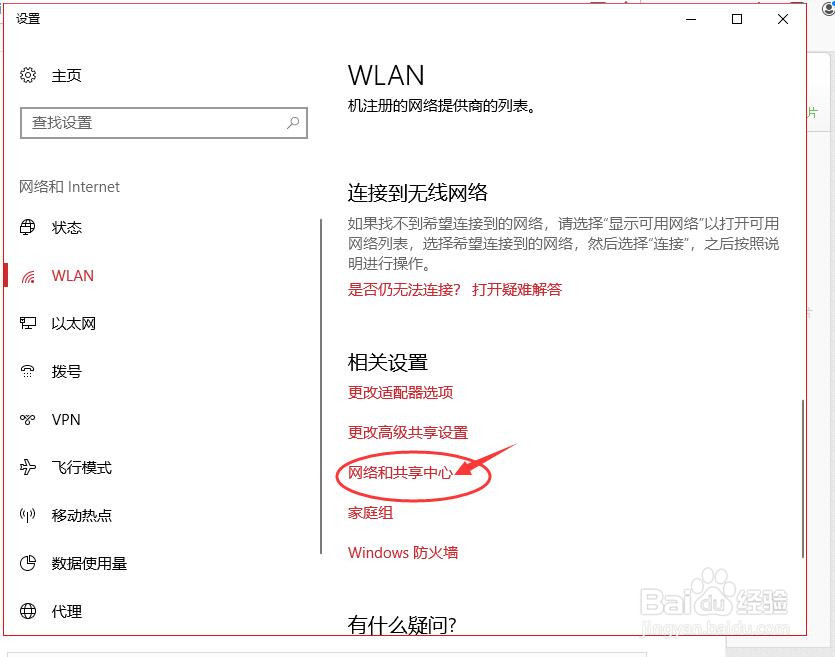
4、在“网络与共享中心”中可以看到这台电脑所连接的WiFi名称,点击“连接:”右边的WIFI网络
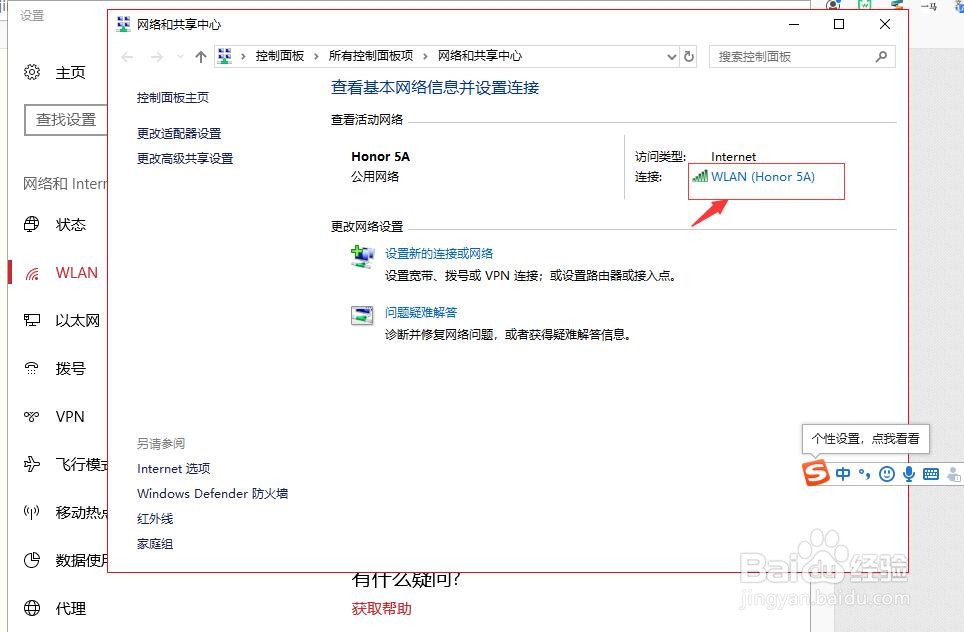
5、打开后会弹出“WLAN状态”的窗口,选择右边的“无线属性”按钮
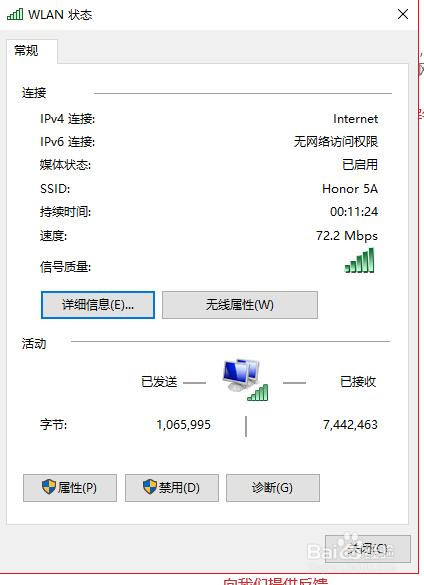
6、在无线网络属性页面,点击第二项的“安全”,在显示“网络安全秘钥”字符的框中勾选,文本框中立马就会明文显示该WiFi的密码。
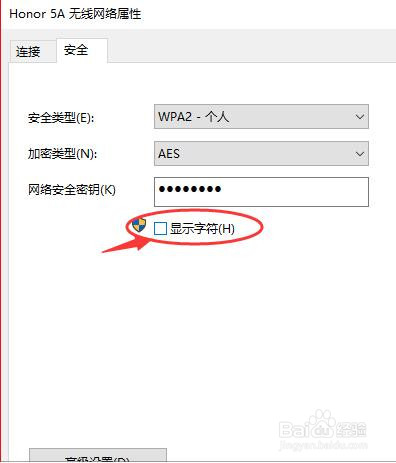
声明:本网站引用、摘录或转载内容仅供网站访问者交流或参考,不代表本站立场,如存在版权或非法内容,请联系站长删除,联系邮箱:site.kefu@qq.com。
阅读量:47
阅读量:33
阅读量:40
阅读量:108
阅读量:173